今回は個人的にオススメしているシェーダー(影MOD)の『SEUS PTGI HRR 3』についての説明と導入、設定の解説をしていきたいと思います。
シェーダーを利用する前の設定だけでなく、SEUS PTGI HRR 3 自体の設定についても解説していくので是非最後まで見ていってください。
また、対象となるブロックが一部少なかったり、数値の上限に違いがありますが基本『SEUS PTGI HRR 2.1』も同じ内容です。
この記事ではSEUS PTGI HRR 3 のブロックの見た目に関する設定について解説しています。
レイトレーシングやポストプロセスの設定についてはこちらの記事で解説します。

シェーダー(影MOD)を使用するには『OptiFine』、又は『Iris Shaders』の導入が必要になります。
まだ導入していない方はこちらの記事を参考に導入してください。


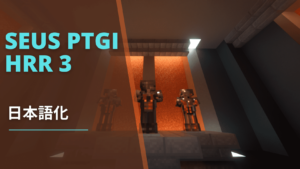
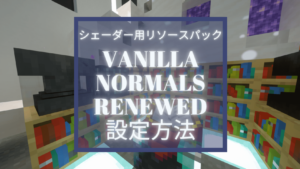
SEUS PTGI HRR 3 について
『SEUS PTGI HRR 3』は疑似レイトレーシング(Path Traced Global Illumination)に対応していて、RTXシリーズでないグラボでもレイトレーシングのような表現を楽しむことができます。
また、有色光源に対応しています。
対応しているのは以下のブロック。
レッドストーンパウダーも光って良さそうなものですが、どうやら光らないらしい。
ビーコンもHRR3ではまだ光りません。
ヒカリゴケは相当地味ですが一応光ります。

また、水中表現のキレイさや、光の表現のリアルさは他のシェーダーとは別格です。

半解像度レンダリング(Half Resolution Rendering)という技術を取り入れたことにより、フレームレートも以前より向上しました。
さすがにグラフィックボードなしのオンボードではキツイですが、GTX1000シリーズ程度の性能があれば30FPS程度は出てくれます。
以前はPatreonで支援者向けに有料で配布されていましたが、2021年7月後半からは無料で配布されています。
SEUS PTGI HRR 3 の導入方法
シェーダーのダウンロード
まずはリンク先の下の方にある SEUS PTGI HRR 3.zip をクリックしてシェーダーをダウロードして下さい。
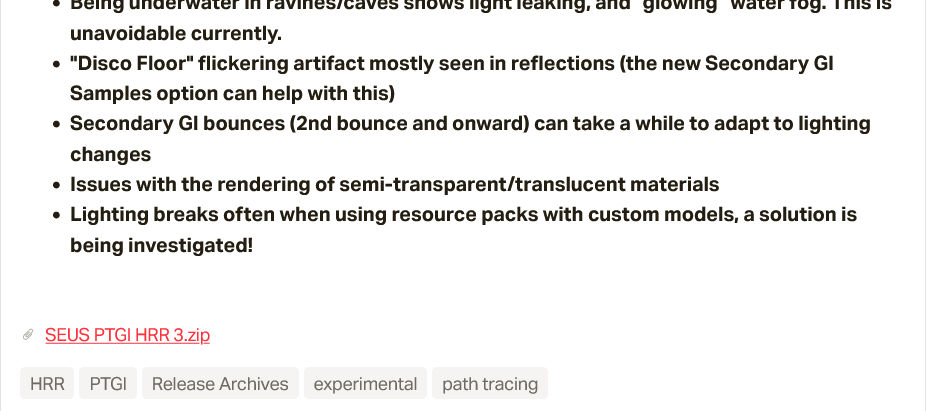
シェーダーの導入
OptiFineの場合
ビデオ設定の左下の方にあるシェーダーの詳細設定... をクリック。
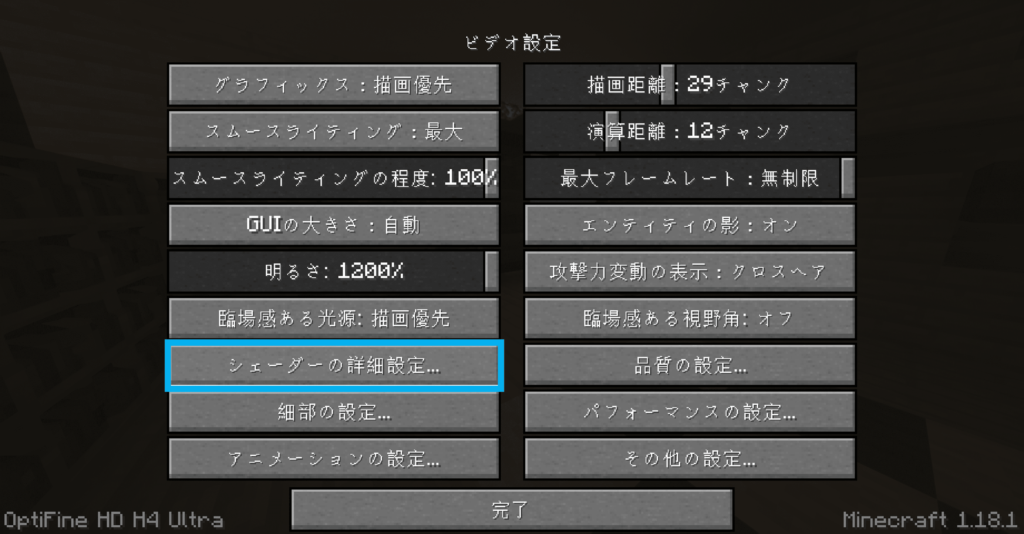
シェーダーフォルダーをクリックするとshaderpacksが開かれます。
そこに先程ダウンロードした SEUS PTGI HRR 3.zip を入れて下さい。
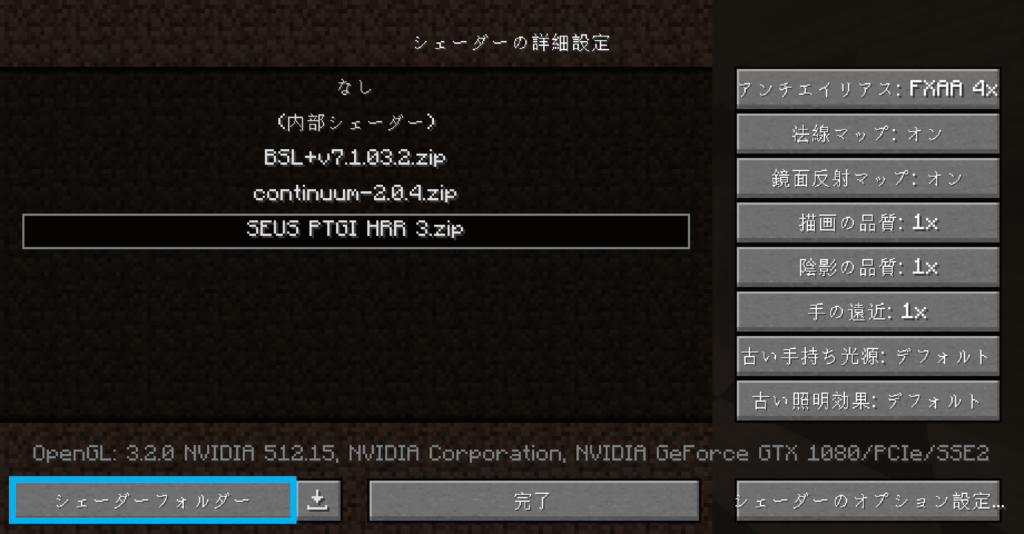
推奨設定
このシェーダーを使用する前にしておいて欲しい設定が4つほどあります。
- 設定→ビデオ設定→細部の設定→樹:描画優先、処理優先のどちらかに。(スマートにすると表示バグが起こる可能性がある)
- 設定→ビデオ設定→品質の設定→自然なテクスチャ:オフ
- 設定→ビデオ設定→シェーダーの詳細設定…→陰影の品質:1x
- 設定→ビデオ設定→シェーダーの詳細設定…→古い照明効果:デフォルト
Iris Shadersの場合
右端にあるシェーダーパック...もしくはOからシェーダー選択画面を開けます。
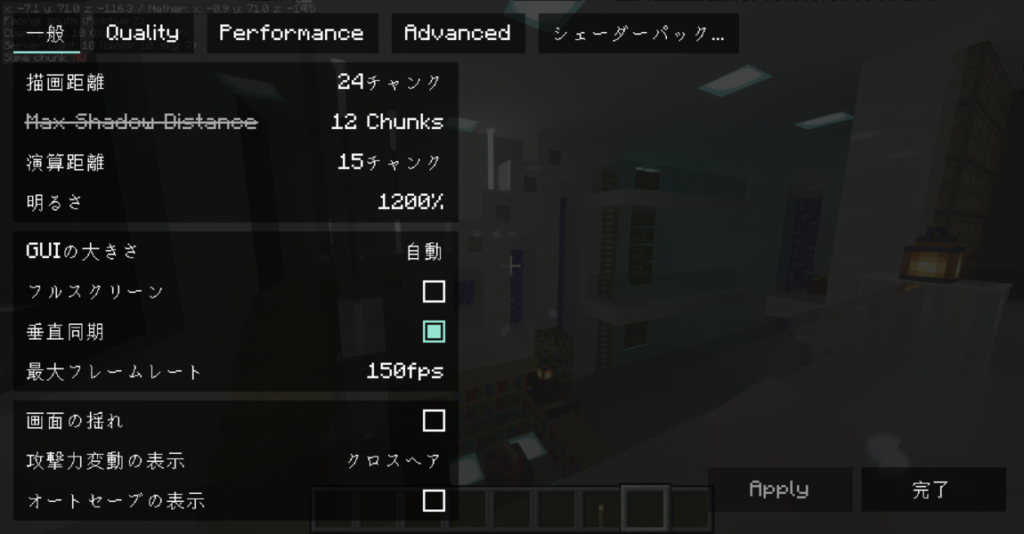
この画面に先程ダウンロードしたそこに先程ダウンロードした SEUS PTGI HRR 3.zip をドラッグ&ドロップ
もしくは左下にある shaderpacksフォルダを開く... を押して開いたフォルダ内に入れて下さい。

SEUS PTGI HRR 3 のオプション設定
導入と設定が終わり、使用すること自体は出来るようになっているとは思います。
デフォルトの状態でも十分キレイだとは思いますが、シェーダーのオプション設定をすることで更に自分好みの見た目にすることが可能になります。
設定が変っただけでこんなにも差が出ます。
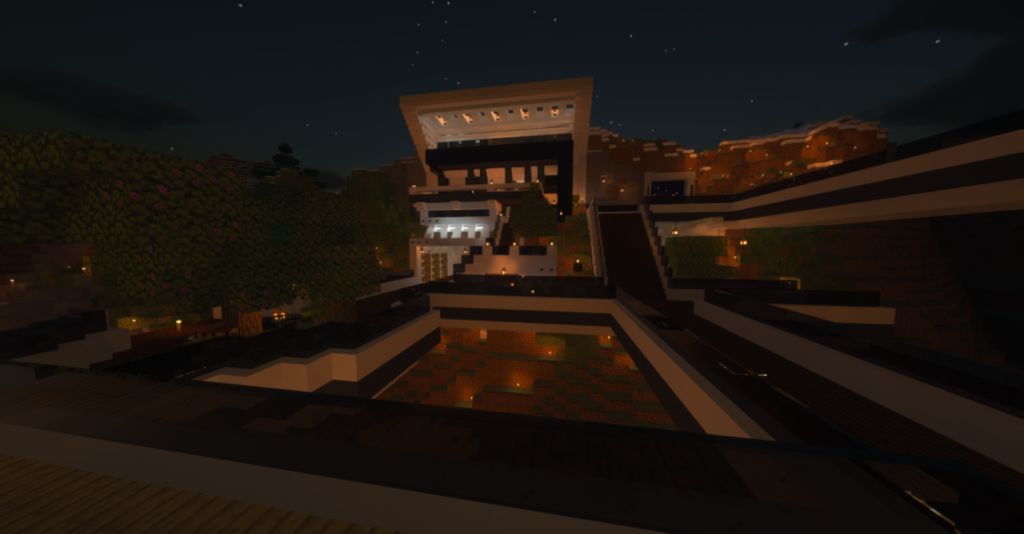
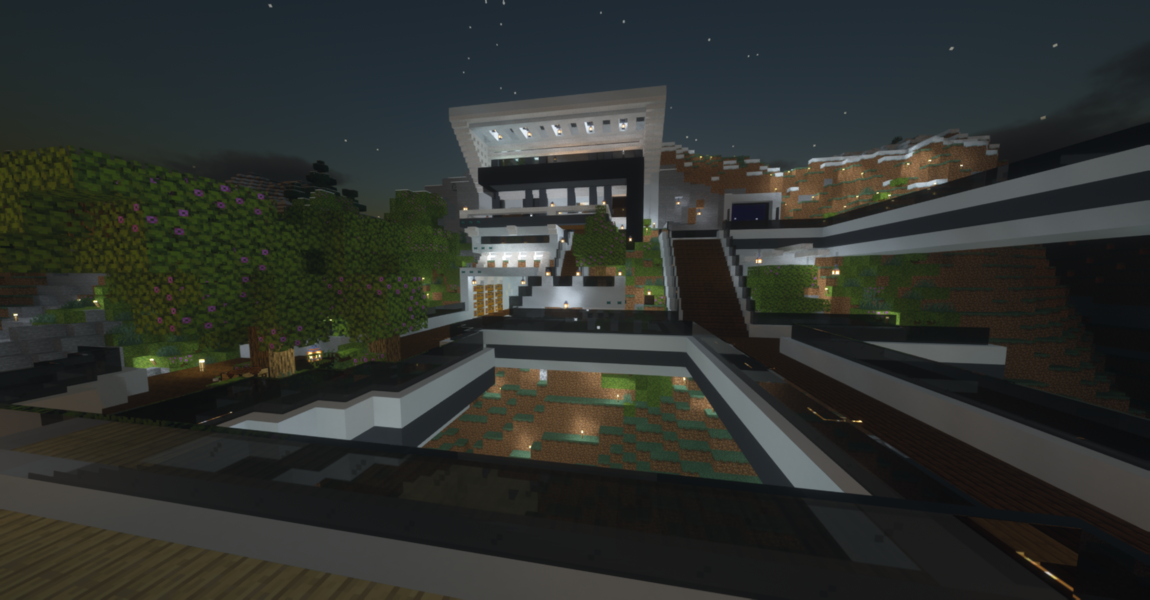


自分自身もまだ把握しきれていない部分はありますが、分かる範囲で各項目について解説していきたいと思います。
OptiFineの場合
SEUS PTGI HRR 3.zip を選択した状態でシェーダーのオプション設定... をクリックするとシェーダーのオプション設定を開くことが出来ます。
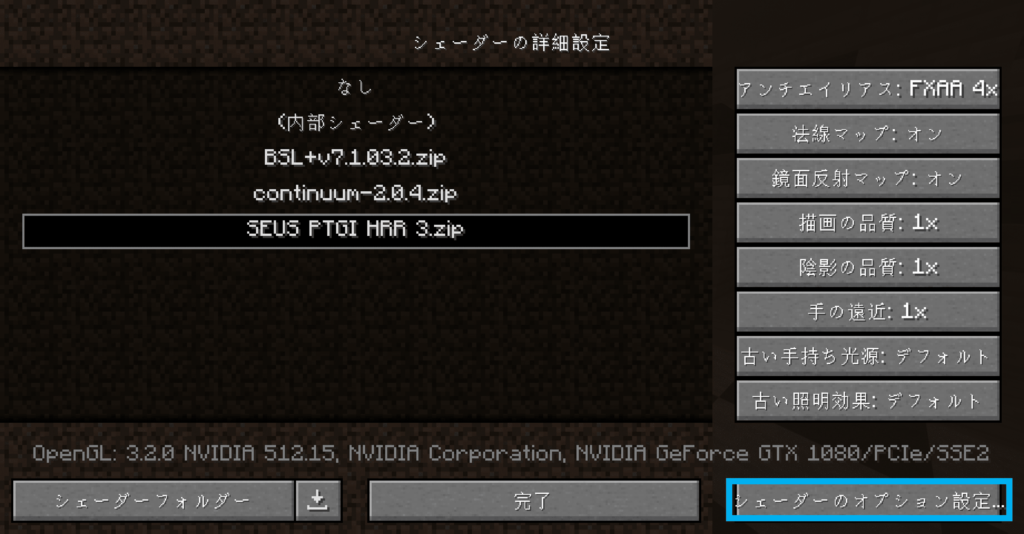
Iris Shaedrsの場合
SEUS PTGI HRR 3.zip を選択した状態で左下にあるShader Pack Settings... をクリックするとシェーダーのオプション設定を開くことが出来ます。

Atmospherics
この項目では、日差しや雲に関する設定ができます。
自分はこんな感じで設定しています。

Atmospherics godrays
地上での日差しに関する設定が出来ます。

Cumulus clouds
積雲(厚みのある雲)を表示するかどうかの設定。
個人的には表示している方が好きだけど、それなりにパフォーマンスへの影響があるらしいのでスペック次第ではオフにしたほうがいい場合もある。
Blocky Clouds
積雲の表示方法の設定。
オンにするとカクカクした感じで表示される。
マイクラ感はあるけど、個人的にはオフのほうが好き。
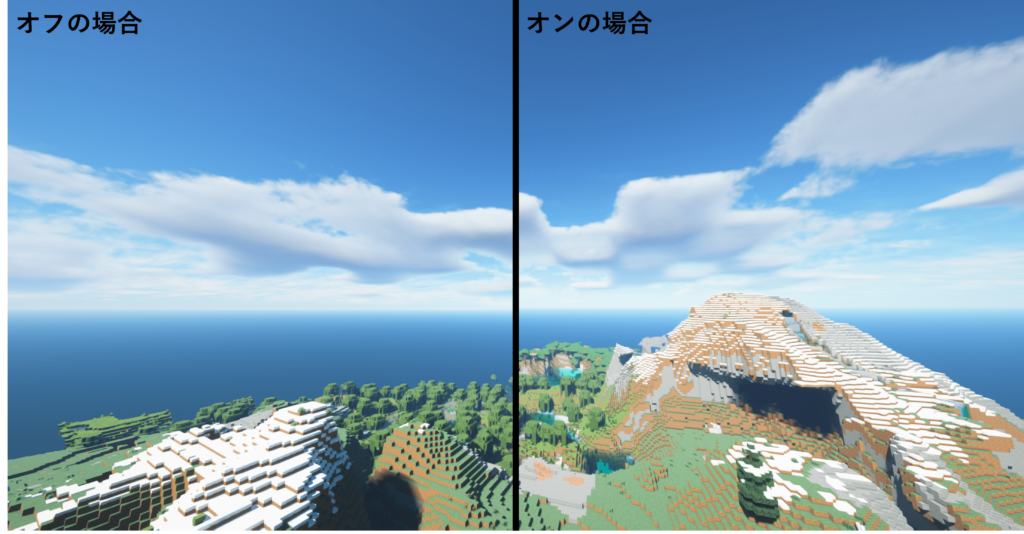
Cirrus Clouds
巻雲(丸で囲った範囲に表示されている薄い雲)を表示するかどうかの設定。
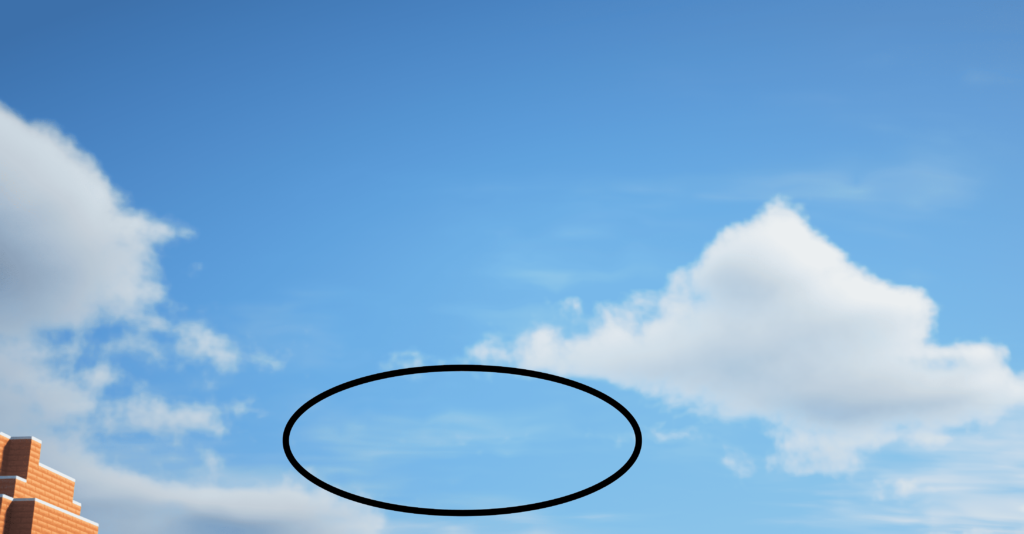
雲の表示自体をオフにしたい場合は Cumulus Clouds と Cirrus Clouds の2つをオフにしてください。
Clouds in GI
パフォーマンスを犠牲にして、雲が周囲の照明の色に影響を与えることができるかどうかの設定,,,,,,らしい
Water
水に関する設定が出来ます。
自分の場合はこんな感じ。
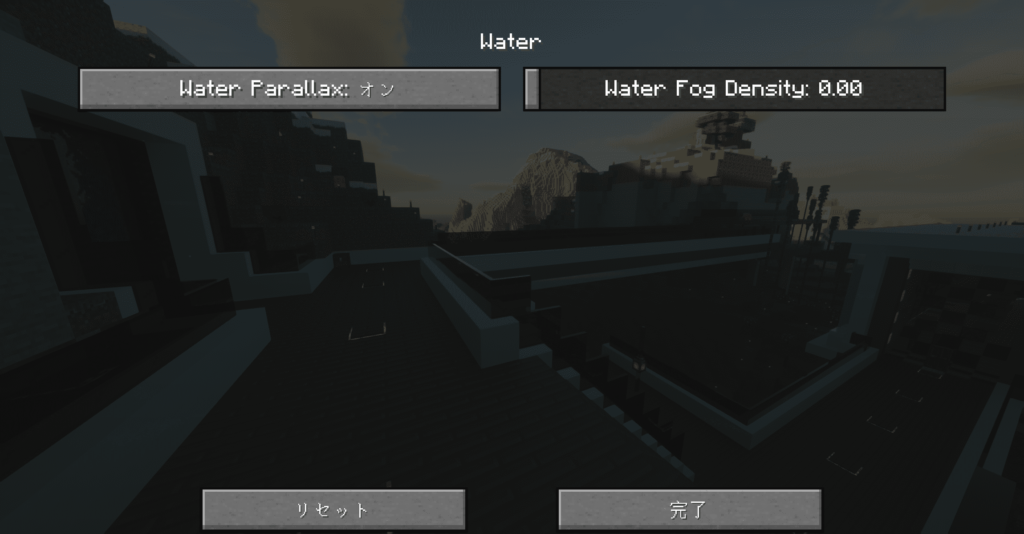
Water Parallax
水のテクスチャに関する設定。正直詳しいことはよくわからない。
デフォルトでオンになってるからとりあえずオンにしてる。
Water Fog Density
水中の霧の濃さの設定。
この数値を大きくすると遠くが見辛くなる。
Lighting
ブロックやトーチ、日光等の光り方に関する設定。
自分の場合はこんな感じ。
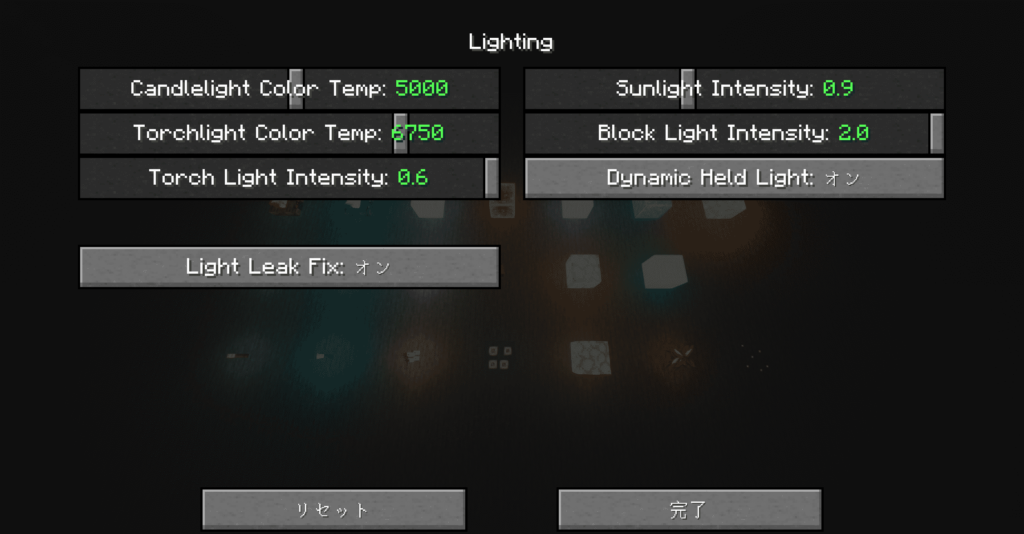
Candlelight Color temp
ろうそくの色温度の設定。
数字を小さくする程赤色に近づき、数字を大きくするほど青色に近づいていきます。
Sunlight Intensity
太陽光の明るさの設定。
数字を小さくするほど全体的に若干青み掛かった感じになり、数字を大きくするほど若干黄色み掛かった感じになります。
最小と最大でも思ってるほど大きな差は出ない。
Torchlight color temp
トーチの色温度の設定。
この設定の対象となるのは
- 松明
- ランタン
- 焚き火
の3個のみ。
同系統のアイテムですが、魂の松明等は対象外。
Torch light Intensity
トーチの明るさの設定。
色温度の設定とは対象となるブロックが違います。
- 松明
- ランタン
- 焚き火
- 魂の松明
- 魂のランタン
- 魂の焚き火
- ろうそく
- エンドロッド
- シーピクルス
- グロウベリー
の10個が対象になっています。
Block Light Intensity
ブロック系の明るさの設定。
対象となるのは
- グロウストーン
- シュルームライト
- ジャック・オ・ランタン
- シーランタン
- レッドストーンブロック
- ラピスラズリブロック
- エメラルドブロック
- 溶岩
- マグマブロック
の9個が対象になっています。
Dynamic Held Light
手持ちの松明等のアイテムを発光させるかどうかの設定。
どのブロックでも Torchlight color temp の設定が反映される。
Light Leak Fix
光漏れの修正に関する設定。
洞窟/広い屋内/地下の太陽光や天窓の光り漏れ(明らかに日がない場所なのに日が差す)を修正します。
張り出した構造物や半屋外の洞窟等の場所で暗転する問題が発生します。
自身のワールドの地形に合わせて設定してください。
Surface
ブロックの表面のエフェクトに関する設定。
自分の場合はこんな感じ。
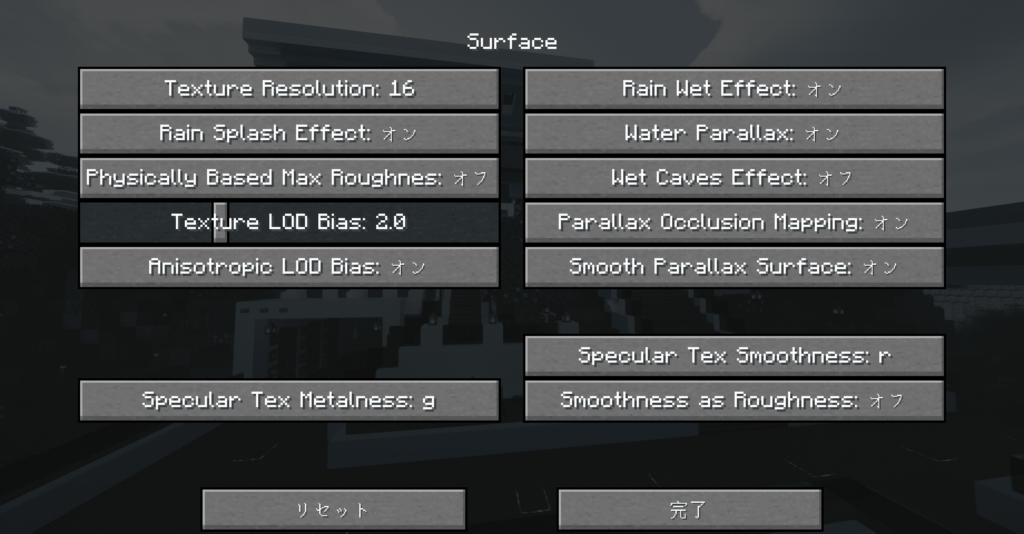
Texture Resolution
ここの数値は使用しているリソースパックの解像度に合わせてください。
ここの設定を間違えるとガラス越しにみたブロックや、反射描写が変なことになります。
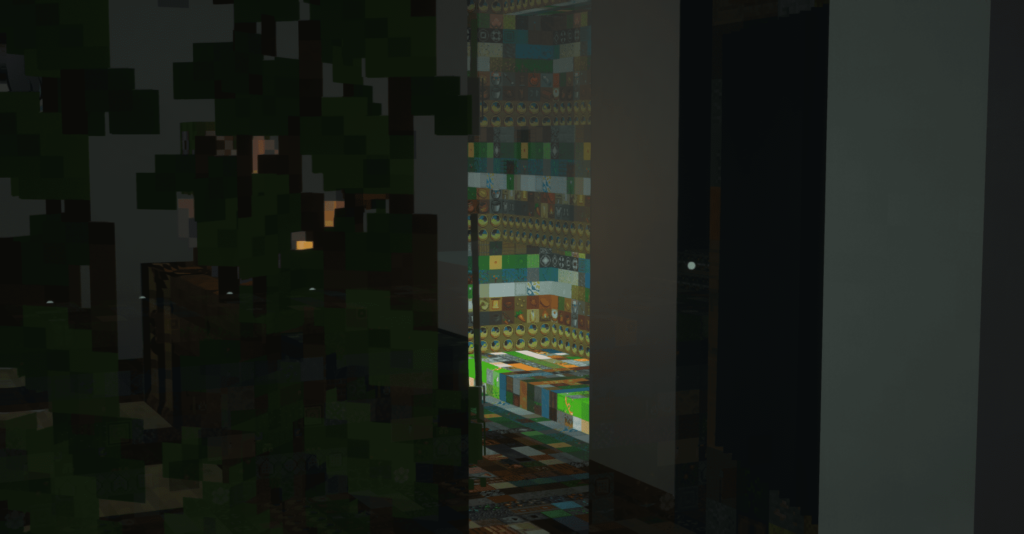
Rain Wet Wffect
雨が降った時のエフェクトの設定。
オンにすると雨が降った時に水に濡れたような描写がされる。
その時反射描写もある為、PCのスペックによってはオフにしないと相当重くなる。
Rain Splash Effect
雨の飛沫の設定。
画像のような描写がされる。

Water Parallax
水のテクスチャに関する設定。正直詳しいことはよくわからない。
視点を動かした時の違和感を軽減してくれるくらいの認識で良さそう。
とりあえずオンで良いと思う。
Physically Based Max Roughnese
3DCGのレンダリングの技術『PBR』をオンにするかどうかの設定らしい。
オンにすることで、よりフォトリアル表現をすることが可能になる反面、パフォーマンスが落ちる。
Wet Caves Effect
洞窟内(空から光が当たらない場所)で若干湿っているような描写になる。
本当に若干なので正直どっちでもいい。
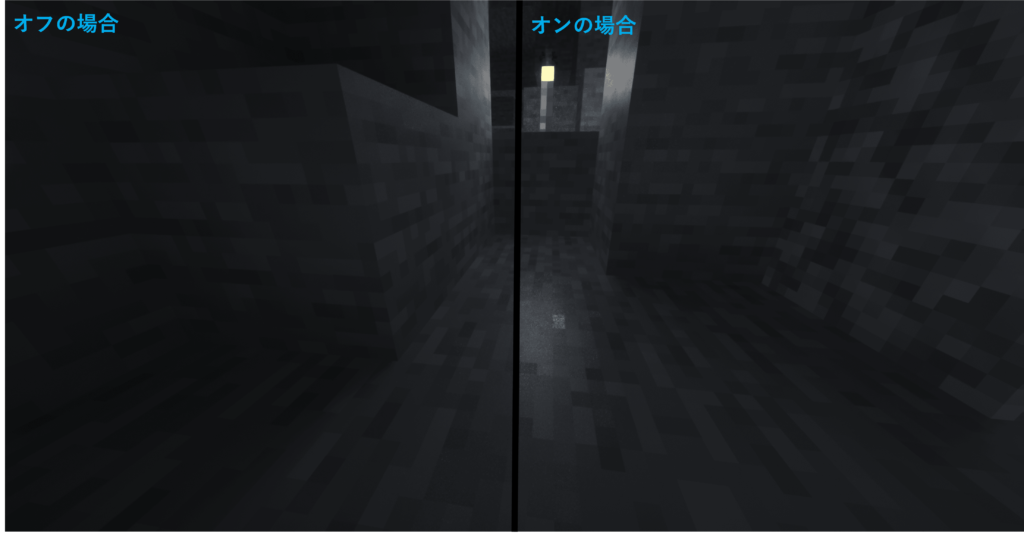
Texture LOD Bias
高い値を設定するとテクスチャの詳細が保持されますが、動作が不安定になる、ゴーストブロックが出やすくなる、パフォーマンスの低下につながる可能性があります。
値を小さくすると、画像の安定性とパフォーマンスは向上しますが、遠景や視界の隅のテクスチャが低解像度になる可能性があります。
特に拘りがなければデフォルトの設定にしておいたほうがいい。多分。
Parallax Occlusion Mapping
対応してるリソースパックを使用している場合、ブロックに3D効果が適用される。
先程のTexture Resolutionの設定が間違ってると表示がバグる。

Anisotrocpic LOD Bias
ブロックを正面以外から見た時のテクスチャの品質の設定。
余程の理由がない限りはオンでいい。
Smooth Parallax Surface
3D表示されているブロックの、凹凸の境目のなめらかさの設定。
オンにすると高低差を滑らかにつなげる。
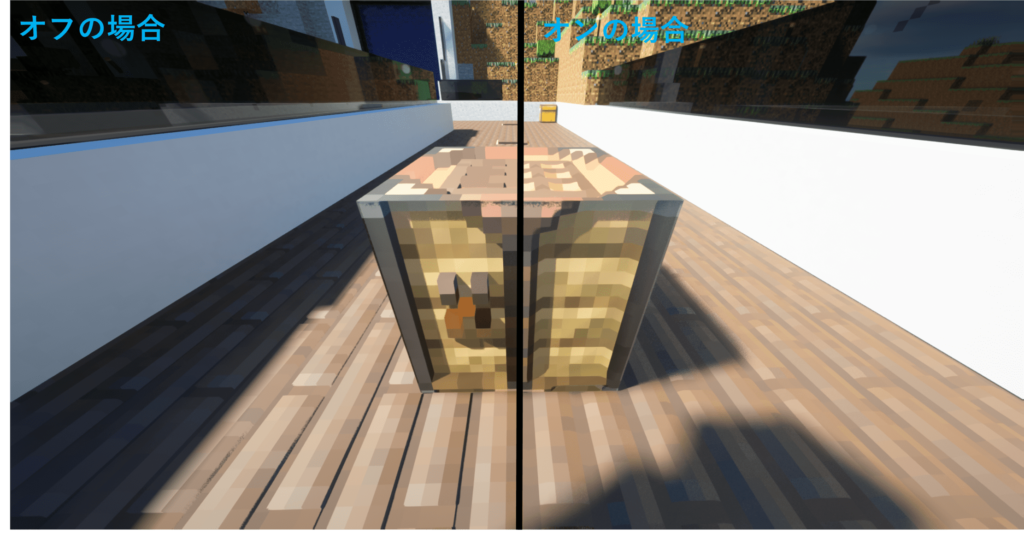
Specular Tex Smoothness
鏡面マップの滑らかさを 赤、緑、青、アルファ の4つのどのチャンネルから読み込んで決定するかの設定。
デフォルトだと赤。特に変更する必要もないと思う。
Specular Tex Metalness
上記の設定内容はほぼ同じ。対象は鉄ブロック等。
Smoothness as Roughness
オンにすると常時、雨が降っているときの様なテッカテカな描写になる。
好み次第ではあるけど、基本はオフでいい。

終わりに
SEUS PTGI HRR 3 の設定で、ブロックの見た目に関する設定はこれで終わりです!
本当は一つの記事にまとめたかったのですが、あまりにも記事が長くなりすぎてしまいそうなので分けることにしました。
次の記事ではレイトレーシング、ポストプロセスの設定についての解説と、SEUSでの花火表示バグの修正方法について解説していきます。

こちらの記事では、まだ不完全ではありますがSEUS PTGI HRR 3 の日本語化について解説しています。
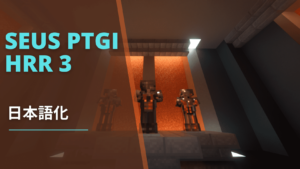
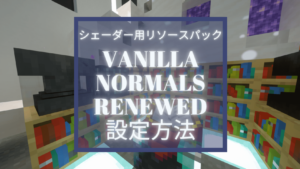
[ads-01]





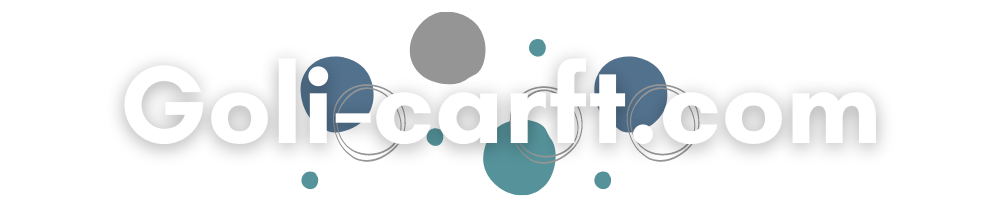
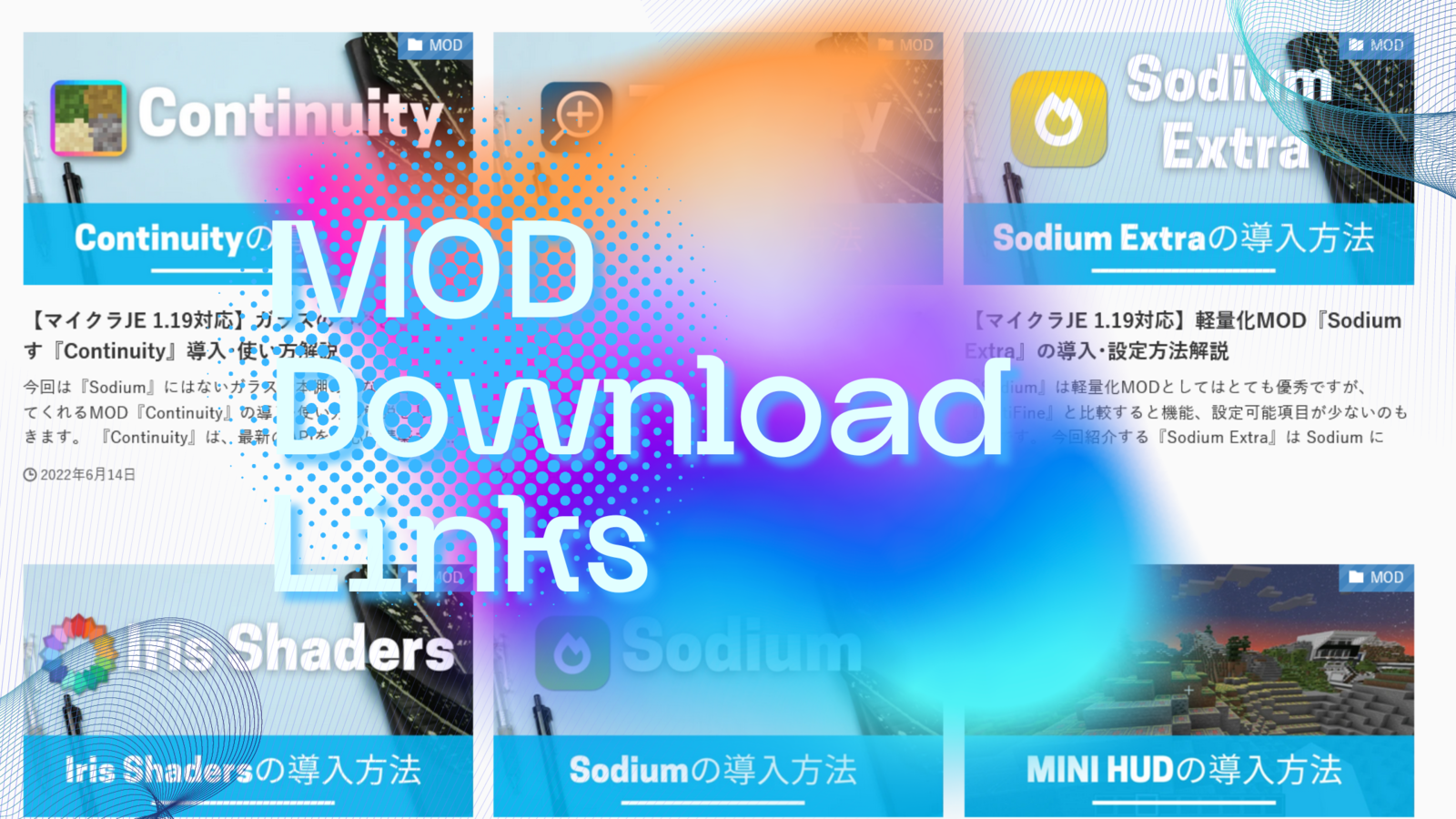
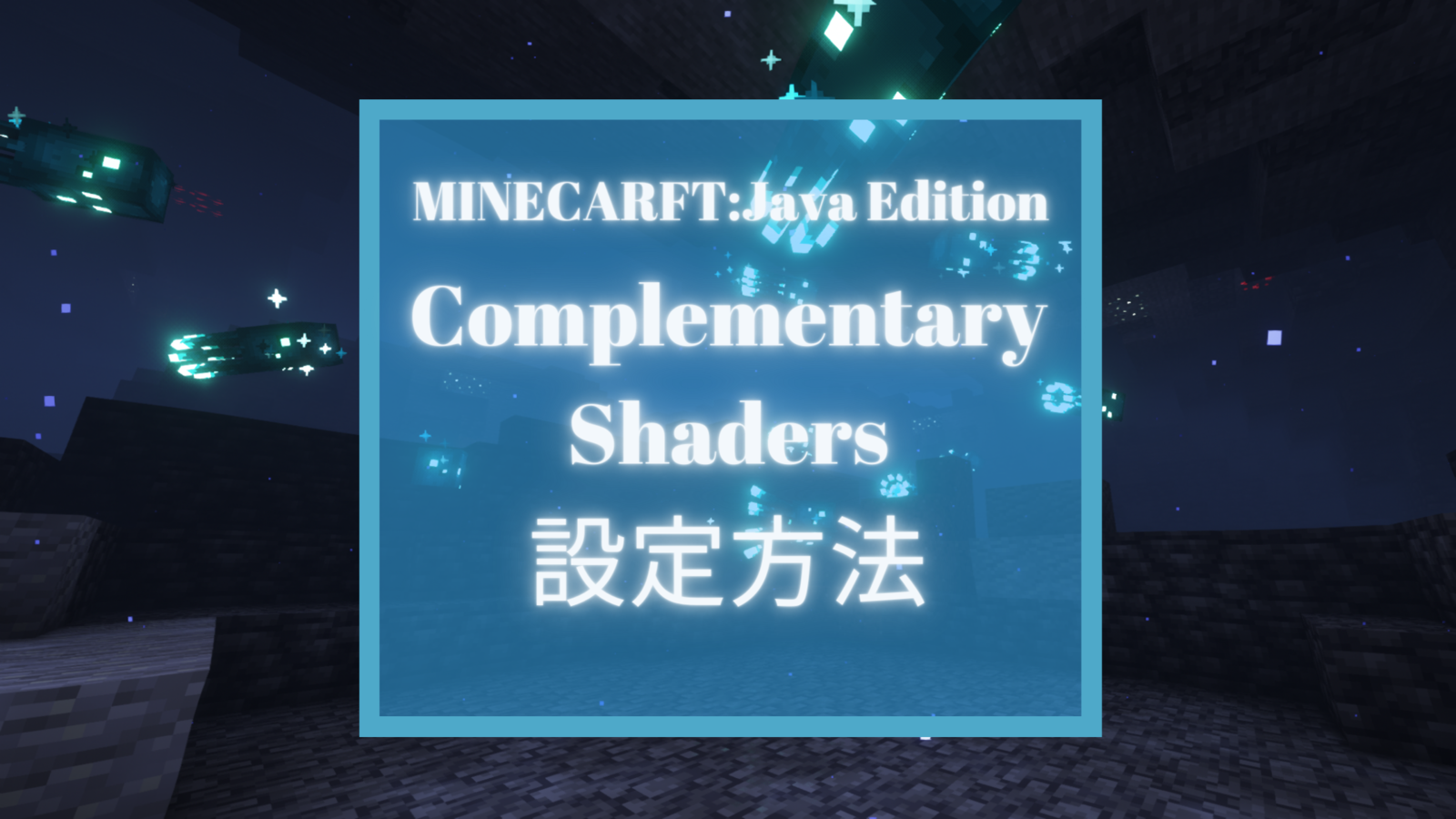


コメント